Nachdem Sie im Facility-Manager ein Gebäude erstellt haben, legen Sie ein Geschoss an und laden das Planbild hoch. Dabei gehen Sie wie folgt vor:
Öffnen Sie den Facility-Manager und wählen Sie das betreffende Gebäude aus. Öffnen Sie das Kontextmenü mit Rechtsklick auf das Gebäude und wählen Sie "Neu > Geschoss". 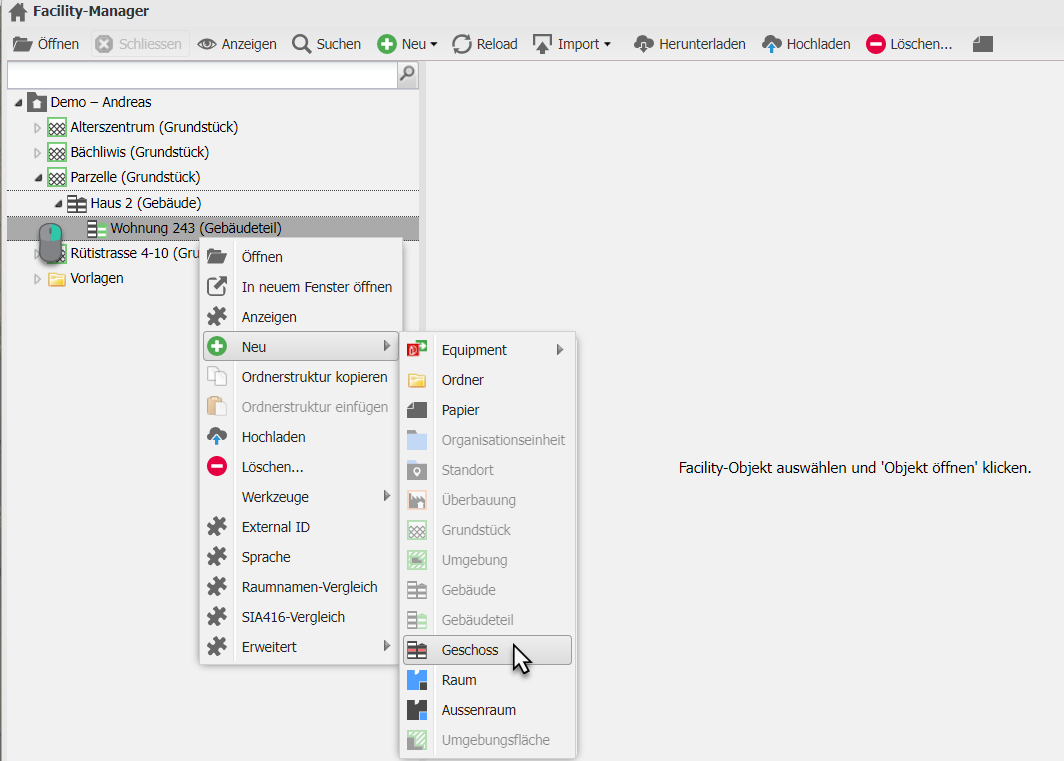
Im neuen Dialog geben Sie die Position and und laden das gewünschte Geschoss als Planbild (PDF, PNG) mit Klick auf "Erstellen" hoch. 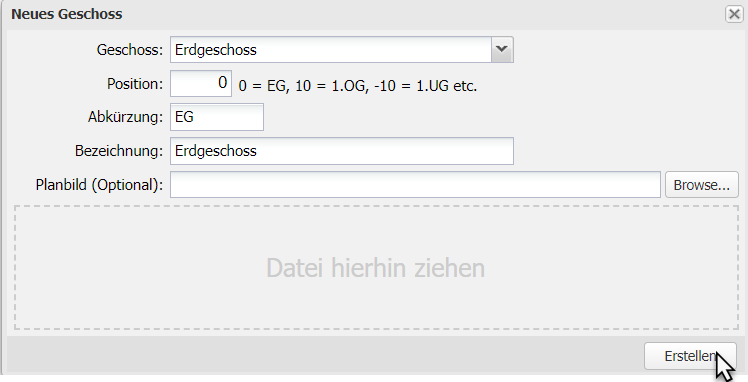
Danach finden Sie das Planbild unter "Zeichnung". 
Möchten Sie ein Planbild ersetzen finden Sie die Anleitung dafür hier.

